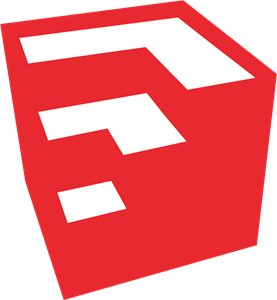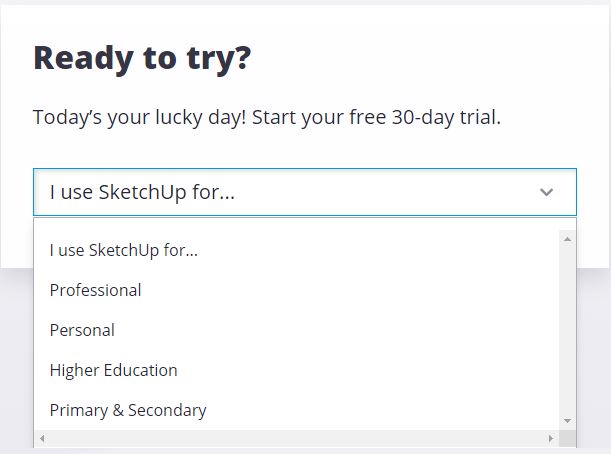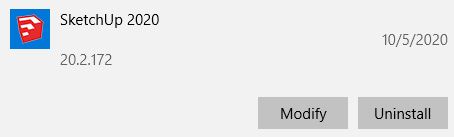تحميل SketchUp Pro مجانًا - أحدث نسخة في 2024
ابعث الحياة في تصميماتك باستخدام منصة SketchUp البسيطة لإعداد النماذج، والتي تتيح لك إنشاء نماذج ثلاثية الأبعاد للمباني والمتنزهات والتصميمات الداخلي وهندسة المساحات الخارجية وتصميم ألعاب الفيديو وغيرها الكثير، فأي شيء له وجه أو حافة يمكنك أن تنشئ له نموذجًا بمقياس رسم يساعدك في تصوُّر مشروعك.
لم يعد SketchUp يوفر إصدارًا مجانيًا للتحميل، لكن بإمكانك تجربة البرنامج مجانًا لمدة 30 يومًا دون الحاجة إلى بطاقة ائتمان.
كيفية تحميل SketchUp Pro مجانًا (تجربة لمدة 30 يومًا)
- انقر على زر “تحميل” من الشريط الجانبي لتنتقل مباشرةً إلى صفحة التجربة المجانية لـ SketchUp.
- قبل تحميل البرنامج، سيتعين عليك إنشاء ملف تعريفي وحساب. والخطوة الأولى هي اختيار سبب رغبتك في تحميل SketchUp، ثم النقر على زر تسجيل الدخول “Login” أو إنشاء حساب “Create Account”.
![لماذا تريد سكتشب]()
- إذا لم يكن لديك حساب، فيمكنك إما إنشاء حساب أو تسجيل الدخول باستخدام حسابك لدى Google أو Apple.
- بعد إنشاء الحساب، سيتعين عليك تحديد سبب اهتمامك بالبرنامج والموافقة على سياسة جمع البيانات، ويمكنك أيضًا الموافقة على تلقّي رسائل البريد الإلكتروني والنصائح، ثم انقر على زر بدء التجربة “Start Trial”.
- ستنتقل إلى لوحة التحكم الجديدة، فانقر على زر منتجاتي “My Products”.
![لوحة القيادة SketchUp]()
- انقر على عرض التطبيقات المشمولة “View Included Applications”، وستُفتح قائمة منسدلة تضم التطبيقات التي تشملها فترة التجربة المجانية. ابحث عن SketchUp Pro وانقر على زر التحميل “Download”.
![كيفية تنزيل Sketchup]()
- اختر أحدث إصدار Pro لنظام تشغيل جهازك وانقر على تحميل “Download”.
- وعند انتهاء تحميل الملف، انقر عليه نقرًا مزدوجًا لفتح معالج التثبيت، واختر تثبيت “Install”.
- تضم حزمة SketchUp Pro أيضًا برنامجين آخرين يُثبّتان على جهازك: LayOut وStyleBuilder.
كيفية إلغاء تثبيت SketchUp Pro
إذا وجدت أن SketchUp Pro ليس برنامج التصميم المناسب لك، أو انتهت فترة التجربة المجانية بعد 30 يومًا ولم ترغب في الترقية إلى الاشتراك المدفوع، تستطيع بسهولة إزالة البرنامج من الكمبيوتر. وإذا كنت ما تزال تبحث عن برنامج تصميم مجاني، فألقِ نظرة على بدائل SketchUp من هنا.
- اكتب “إضافة أو إزالة البرامج (Add or Remove Programs)” في شريط بحث ويندوز.
![إضافة أو إزالة البرنامج]()
- مرِّر إلى الأسفل في قائمة البرامج حتى تعثر على SketchUp Pro، وانقر على إلغاء التثبيت “Uninstall”.
![قم بإلغاء تثبيت Sketchup]()
- سيُفتح معالج إلغاء التثبيت، فانقر على إزالة “Remove”، وسيُحذف البرنامج، لكن لن تُحذف البرامج التي صمَّمتها، وإن كنت ستحتاج إلى برنامج عرض تصميمات لتفتحها.
كذلك لن يُحذف LayOut وStyleBuilder، ولكن يمكنك اتباع نفس الخطوات لإزالتهما أيضًا.
مراجعة SketchUp Pro
SketchUp برنامج للتصميم بمساعدة الكمبيوتر (CAD) يستطيع أي شخص استخدامه: من المهندسين والمعماريين المحترفين إلى الطلاب. فباستخدام طريقة “الدفع والسحب” الحاصلة على براءة اختراع، يسهُل تصميم وتعديل النماذج ثنائية وثلاثية الأبعاد. فهذه الطريقة تسمح لك بأخذ أي سطح مُستوٍ وتمديده لإنشاء شكل ثلاثي الأبعاد: ما عليك سوى تحديد الكائن باستخدام الماوس، ثم سحبه أو تمديده حتى تحصل على التصميم الذي تريد.
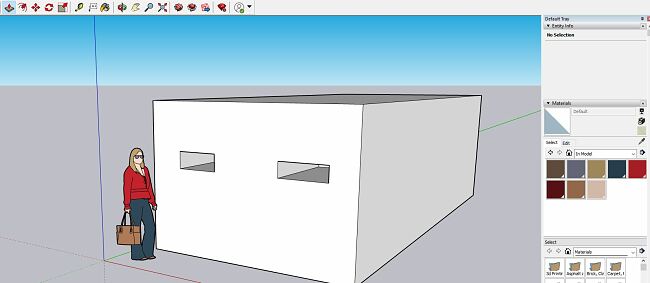
يشمل SketchUp Pro:
- وظيفة تخطيط الرسم
- إخراج الأسطُح
- مكونات إضافية خارجية من Extension Warehouse.
يشيع استخدام SketchUp بين المهندسين المعماريين، ومصممي الديكور والمساحات الخارجية، ومطوري ألعاب الفيديو. وفي ظل انتشار الطباعة ثلاثية الأبعاد، من المتوقع أن يصير البرنامج أداة مفيدة لمصممي النماذج ثلاثية الأبعاد بغرض الطباعة.
كل الأدوات التي تحتاج إليها
SketchUp يضاهي Photoshop في عالم التصميم بمساعدة الحاسوب، إذ يحتوي على جميع الأدوات التي تحتاج إليها لإنشاء نموذج ثلاثي الأبعاد، والبرنامج سهل الاستخدام للغاية بمجرد أن تتمكن منه. ومن الميزات التي أعجبتني كثيرًا أن به شروحات تعليمية مدمجة توضح وظيفة كل أداة وكيفية استخدامها.
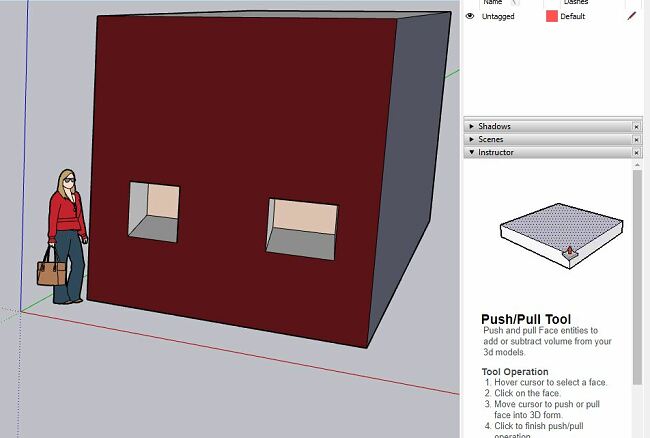
وتشمل الأدوات:
- أداة التحديد (Select): لاختيار الجزء الذي تعمل عليه من النموذج.
- الممحاة (Eraser): لإزالة الجزء المحدد من التصميم.
- رسم الخطوط (Draw lines): لرسم خطوط مستقيمة أو حرة.
- رسم قوس بنقطتين أو ثلاث نقاط (2 and 3 Point Arc): لإضافة أقواس إلى تصميمك.
- رسم الأشكال (Draw shapes): لإضافة مربعات ومستطيلات ودوائر ومضلعات.
- الدفع والسحب (Push and Pull): لتمديد الأشكال والخطوط وتحويلها إلى صور ثلاثية الأبعاد.
- أداة الإزاحة (Offset): إنشاء نسخ من الخطوط والأشكال على مسافة محددة من الشكل أو الخط الأصلي.
- النقل (Move): لنقل عناصر التصميم أو تمديدها أو نسخها.
- التدوير (Rotate): لتغيير اتجاه عناصر التصميم أو نسخها أو تغيير أبعادها.
- المقياس (Scale): لاختيار عنصر وتغيير حجمه بالنسبة إلى جزء آخر من النموذج لضبط مقياس النموذج بدقة.
- شريط القياس (Tape Measure): لقياس المسافة بين نقطتين.
- النص (Text): لإضافة نص إلى النموذج.
- دلو الطلاء (Paint Bucket): لاختيار ألوان أو زخارف لكل جزء من النموذج.
- الدوران (Orbit): لتدوير الشاشة ورؤية التصميم بزاوية 360 درجة.
- التحريك (Pan): لتغيير زاوية العرض رأسيًا وأفقيًا.
ويمكنك أيضًا الانتقال إلى Extension Warehouse لتحميل الإضافات المجانية التي بإمكانها مساعدتك على إتقان تصميمك.
الكثير من تصميمات القوالب
يأتي SketchUp مزودًا بالعديد من القوالب المختلفة التي تساعدك على البدء، ومنها:
- Simple
- Architectural
- Urban Planning
- Interiors
- Plan View
- Landscaping
- Woodworking
- 3D printing
وتوجد أيضًا قوالب أنشأها المستخدمون يمكنك تثبيتها من 3D Warehouse.
تُسهّل هذه القوالب إضافة عناصر محددة إلى تصميمك: كتلفزيون أو أريكة في التصميمات الداخلية، أو حتى طائرة إذا كنت تصمم مبنى طويلًا وتريد استخدامها لضبط المقياس.
SketchUp متوافق مع Google Earth
من الميزات الفريدة التي لا توفرها برامج التصميم الأخرى خيار تصدير عملك إلى Google Earth، فبإمكانك إضافة علامات تبويب لتحديد الموقع الجغرافي، وسيظهر النموذج على الخريطة. وهذه ميزة مفيدة إذا كنت تصمم حديقة أو مبنى وتريد أن ترى كيف سيبدو في محيطه أو تريد مشاركته مع عميلك أو أستاذك أو أصدقائك. وباستطاعتك أيضًا أن تخوض التحدي المتمثل في إنشاء نموذج بمقياس رسم وإضافته إلى الخريطة ثلاثية الأبعاد.
بدائل مجانية لـ SketchUp
- AutoCAD: من أقدم برامج التصميم بمساعدة الحاسوب، وهو مجاني للطلاب والمعلمين، ويتميز بمجموعة واسعة من أدوات تصميم النماذج ثنائية وثلاثية الأبعاد، كما يتميز بإخراج عالي الجودة يجعل النماذج تبدو واقعية.
- Blender: برنامج مجاني مفتوح المصدر، يحتوي على العديد من الأدوات التي تماثل ما توفره البرامج المدفوعة باهظة الثمن، ويمكن استخدامه لإنشاء نماذج ثلاثية الأبعاد وثنائية الأبعاد، وأفلام متحركة، ومؤثرات خاصة، وتطبيقات تفاعلية ثلاثية الأبعاد، ونماذج واقع افتراضي، وغيرها.
الأسئلة الشائعة
هل SketchUp مجاني؟
كانت لـ SketchUp نسخة مجانية متاحة للتحميل، لكن توقّف إصدارها، وإن كانت له نسخة ويب مجانية محدودة تُفتح داخل المتصفح. لكن إذا أردت استخدام SketchUp بالكامل مجانًا، اتبع التعليمات الموضحة أعلاه لتحصل على فترة تجربة مجانية لمدة 30 يومًا.
ما الصيغ التي يمكن حفظ تصميمات Sketchup بها؟
يتيح SketchUp حفظ التصميمات ثنائية الأبعاد بصيغ: JPG, BMP, TIFF, PNG. أما النماذج ثلاثية الأبعاد فتُحفظ بصيغ: 3DS, DEM, DDF, DWG, DXF, SKP. كما يمكن حفظ مقاطع الفيديو والعناصر المتحركة بصيغتي MOV, AVI. وبإمكانك أيضًا تصدير ملفاتك إلى Google Earth ومشاركتها مع زملاء عملك أو زملاء دراستك أو العالم بأسره.
ما برنامجا LayOut وStyleBuilder؟
ربما تُلاحظ تثبيت برنامجين إضافيين مع SketchUp: LayOut وStyleBuilder، فهما جزء من حزمة SketchUp Pro التي تمنحك أدوات إضافية لإنشاء النماذج. وLayOut أداة توثيق ثنائي الأبعاد تتيح لك إضافة ملاحظات إلى النماذج، أما StyleBuilder فهي أداة ممتازة إذا أردت تصميم الأنماط والقوالب بنفسك.